Электронные книги различных форматов сегодня довольно популярны, но для их открытия требуется наличие специального приложения для чтения книг — читалка для ПК. Их довольно много, и их можно легко скачать из Интернета. Однако не все программы для чтения электронных книг обладают удобным интерфейсом на русском языке и широким набором функций для чтения книг бесплатно.
Чтение комиксов, романов и научно-популярной литературы должно быть не только полезным, но и удобным. Поэтому в этой статье мы подготовили для вас 7 лучших читалок для ПК на Windows 10 и 11, основываясь на потребностях пользователей, возможностях программ для чтения книг и положительных отзывах.

Как мы выбирали читалки электронных книг
При выборе приложений для чтения электронных книг для Windows 10 или 11 важно учитывать такие факторы, как:
- Приятный для глаз интерфейс для длительного чтения книг;
- Удобная навигация;
- Функция преобразования текста в речь;
- Производительность при работе с большими файлами разных форматов электронных книг.
Мы протестировали каждую читалку для ПК, установив ее на компьютер Windows и открыв различные электронные книги, чтобы убедиться, что они отображаются правильно и по ним легко ориентироваться. Кроме того, мы проверили производительность программ для чтения книг, чтобы убедиться, что они может обрабатывать файлы без сбоев и замедлений.
1. Icecream Ebook Reader
Icecream Ebook Reader — довольно простая в управлении читалка для Windows 11 и 10 с большим количеством функциональных настроек для максимально комфортного процесса чтения электронных книг. Интерфейс, как и сайт читалки, полностью русифицирован.
Программа для чтения книг поддерживает все наиболее распространенные форматы электронных книг (EPUB, FB2, CBR, MOBI и другие) и обладает приятным и интуитивно понятным интерфейсом.
Делайте заметки, меняйте размер шрифта и режимы чтения, а также управляйте своей библиотекой. Добавляйте закладки для удобной навигации в читалке. Создавайте пользовательские категории библиотеки для первоклассных организаций.
В этой бесплатной читалке есть удобная система поиска по контенту. Вы можете искать в электронных книгах не только целые предложения, но и отдельные фразы и слова. Это позволит вам найти нужный раздел или цитату всего за несколько секунд.
Используйте функцию текст в речь (TTS), чтобы программа для чтения электронных книг озвучила вам текст книги вслух. Различные голоса, языки, скорость, переключение между темами, выделение текста, смена обложек книг и многое другое!
Плюсы:
- Высокая скорость работы;
- Не требует высокопроизводительного ПК;
- Лучшая читалка для электронных книг на русском с удобным интерфейсом;
- Интуитивно понятная организация библиотеки;
- TTS функция с возможностью настройки;
- Дополнительные опции для масштабирования и чтения книг в полноэкранном режиме бесплатно.
Минусы:
- В этой читалке для ПК одновременно можно читать только 1 электронную книгу.
2. Calibre
Calibre — это известная программа для чтения книг различных форматов с широким набором самых необходимых инструментов и функций. Эта читалка электронных книг с открытым исходным кодом поддерживает Windows, Linux и macOS.
Вы можете использовать встроенный редактор, чтобы создавать закладки и заметки. Кроме того, бесплатная читалка имеет достаточно развитую систему поиска по различным категориям, например, по автору или названию книги .
Программа для чтения электронных книг Calibre может вызвать затруднения у новичков, которые только начинают работать с этим специфическим форматом, из-за внушительного количества функций. Интерфейс перегружен множеством кнопок, папок и списков. Преимущество программы для чтения книг на компьютере в том, что она поддерживает установку плагинов.
Так что вы можете настроить читалку под себя и добавить различные функции, например, преобразование текста в речь.
Плюсы:
- Читалка для Windows 10 и 11 с большим функционалом;
- Небольшой размер программы для чтения книг на компьютере;
- Поддерживает все операционные системы, кроссплатформенная;
- Встроенный простой редактор;
- Подходит для продвинутых пользователей.
Минусы:
- Читалка книг с перегруженным интерфейсом;
- Тяжелый процесс обучения.
3. FBReader
Если вы ищете программу для чтения электронных книг на компьютере, которая будет установлена на всех ваших устройствах и операционных системах, будь то Windows, macOS, Android или iOS — FBReader поможет вам в этом. Она поддерживает электронные книги в популярных форматах, включая ePub, FB2, MOBI и HTML.
Имеется очень удобная «умная» библиотека, которая автоматически сортирует все загруженные файлы электронных книг по авторам, тегам и названиям. При правильной настройке эта читалка электронных книг может получить доступ и к некоторым онлайн библиотекам.
Читалка для ПК на Windows способна при необходимости переводить выделенные фрагменты текста. Часто это очень полезная функция.
Существует старая версия программы с открытым исходным кодом, которая позволит вам изменить читалку для Windows в соответствии с вашими потребностями. Кроме того, эта бесплатная читалка регулярно обновляется.
Плюсы:
- Разработчики реализовали возможность быстрого обмена сообщениями через SkyDrive;
- Удобная организация библиотеки;
- Аккуратный интерфейс;
- Читалка книг с достаточно широким набором функций.
Минусы:
- Нет возможности открыть PDF или DjVu, как в других подобных приложениях для чтения.
4. STDU Viewer
Эта читалка для Windows 10 и 11 работает и на более ранних версиях ОС Windows. STDU Viewer умеет открывать практически все форматы электронных книг (DjVu, MOBI, ePub, PDF и другие), но имеет ограниченный функционал. Хотя, если вам нужна только программа для чтения электронных книг и не нужны дополнительные возможности — эта программа вам точно подойдет.
Читалка создана для повседневного просмотра документов, в ней есть опции выделения текста, масштабирования страниц и другие простые инструменты.
Плюсы:
- Небольшой размер — программа для чтения книг занимает около 10,9 МБ;
- Читалка для Windows ПК с высокой производительностью;
- Широкий спектр поддерживаемых форматов электронных книг.
Минусы:
- Читалка имеет ограниченный функционал;
- Плохо продуманный интерфейс, который будет сложен для новичков.
5. Fiction Book Reader
Эту читалку EPUB для Windows 10 и 11 можно бесплатно загрузить из Microsoft Store. Таким образом, установка не займет много времени — 1 клик и все готово.
Fiction Book Reader имеет аккуратный, но понятный интерфейс с набором всех стандартных функций. Вы можете получать электронные книги, вводя URL адреса в читалке книг.
Кроме того, можно отметить возможность синхронизации библиотеки на разных устройствах, настройку темы программы для чтения книг и анимированное перелистывание страниц.
Плюсы:
- Абсолютно бесплатная читалка для Windows 11 и 10;
- Простой и интуитивно понятный интерфейс;
- Отличная цветопередача;
- Интеграция в Windows гарантирует легкий процесс установки;
- Синхронизация со всеми вашими мобильными и настольными устройствами.
Минусы:
- Нет автоматического поиска книг;
- Довольно стандартный набор инструментов для чтения электронных книг и настроек.
6. Freda ePub reader
Freda — это бесплатная программа для чтения книг для Windows 10. Она поддерживает форматы электронных книг ePub, FB2 и MOBI, а также HTML и TXT. Простой интерфейс облегчает использование для всех типов пользователей.
Приложение для чтения книг предлагает расширенный поиск книг, позволяющий быстро найти нужную книгу. В библиотеке можно просматривать книги по автору, жанру, недавно открытым или добавленным элементам и т. д. Вы также можете настроить внешний вид приложения с помощью различных тем и шрифтов.
Freda предоставляет множество возможностей для настройки вашего опыта чтения электронных книг. Вы можете настроить размер и тип шрифта, межстрочный интервал, поля, выравнивание страницы, цвет фона, режим прокрутки, выделение текста и многое другое.
Наконец, читалка книг позволяет делиться своими книгами с друзьями по электронной почте или через социальные сети, такие как Facebook или Twitter. Вы можете экспортировать электронные книги в облачные хранилища, такие как Dropbox или Google Drive, для легкого доступа к ним с любого устройства.
В целом, Freda — одна из лучших программ для чтения книг на Windows 10, предлагающее широкий набор функций без каких-либо затрат.
Плюсы:
- Читалка ePub с поддержкой дислексии для Windows 10 или 11;
- Интеграция с онлайн хранилищем электронных книг;
- Синхронизация на нескольких устройствах.
Минусы:
- Пользователи сообщают об ошибках, связанных с разрывом слов и дефисами;
- Программа для чтения электронных книг не работает на Windows 8 и ниже.
7. Sumatra PDF
Sumatra PDF — это бесплатная программа для чтения книг различных поддерживаемых форматов на Windows 10. Это отличный выбор для читателей, которым нужна простая и удобная читалка книг для компьютера.
Пользовательский интерфейс приложения для чтения книг бесплатно интуитивно понятен и прост. Вы можете одновременно открывать любое количество файлов и быстро переключаться между ними. Программа поддерживает самые популярные форматы электронных книг, включая EPUB, MOBI, AZW3, PDF, DJVU, CBR и CBZ.
Читалка для ПК быстро запускается и плавно работает на большинстве компьютеров под управлением Windows. Ее минимализм помогает работать быстро даже при одновременном открытии нескольких электронных книг. Вы можете осуществлять поиск по книге, добавлять страницы в закладки, изменять размер текста и настраивать цветовую гамму.
Для тех, кто хочет еще больше настроить свой опыт чтения, Sumatra PDF предлагает ряд дополнительных функций, таких как автоматическая прокрутка, обрезка страниц, инструменты преобразования текста в речь и многое другое. Программа может работать с несколькими языками и предоставляет перевод для некоторых книг.
Sumatra PDF — отличный выбор читалки для пользователей Windows 10 и 11, которым не нужны все дополнительные возможности аналогичных программ. Благодаря своей легковесности она работает быстро даже на компьютерах с ограниченными ресурсами. Попробуйте ее, если вы ищете надежную читалку книг, которая не будет тормозить ваш компьютер!
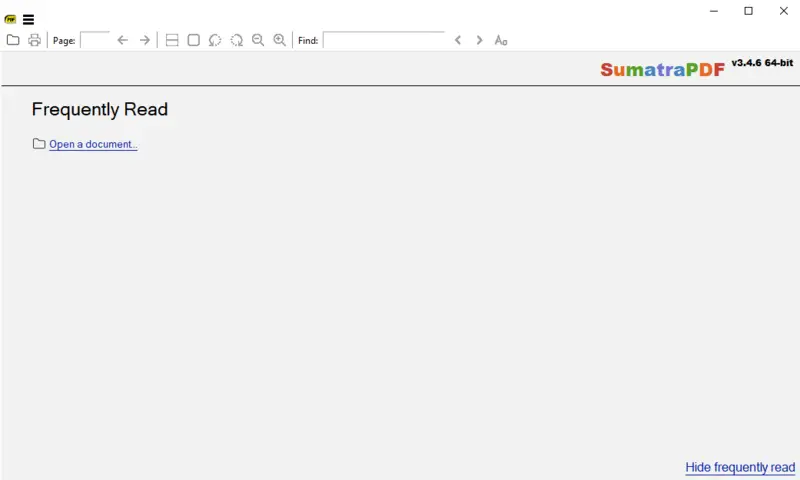
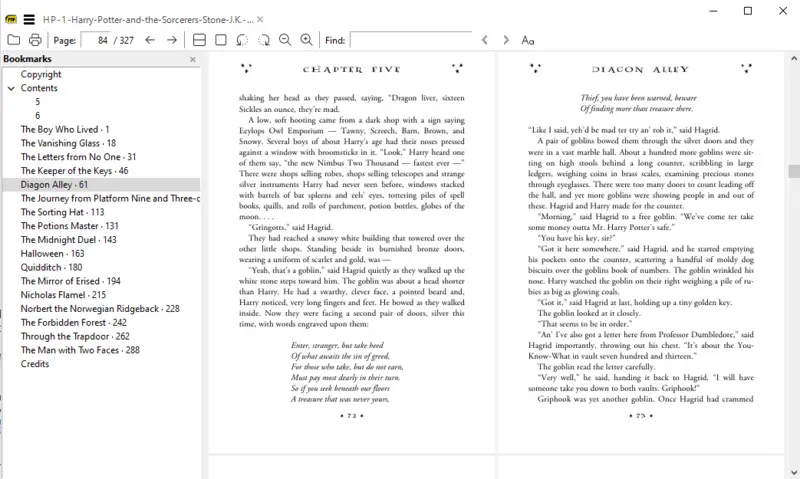
Плюсы:
- Полностью бесплатная программа для чтения книг для Windows 10;
- Легкая и быстрая читалка книг;
- Настройка библиотеки;
- Поддерживается множество форматов электронных книг.
Минусы:
- Не поддерживается Windows 11;
- Нет функции преобразования текста в речь;
- Скучный интерфейс по сравнению с другими приложениями для чтения электронных книг.
Как выбрать читалку для Windows
Выбор лучшей читалки для компьютеров под управлением Windows может оказаться непростой задачей. Необходимо учитывать множество факторов, таких как стоимость, удобство использования и совместимость с другим оборудованием. Вот некоторые моменты, на которые следует обратить внимание при поиске лучшего приложения для чтения книг бесплатно, совместимого с ОС Windows:
- Стоимость. Многие приложения для чтения книг бесплатны, но некоторые предлагают дополнительные функции или поддержку определенных типов контента за отдельную плату. Выбирайте то, что лучше всего соответствует вашему бюджету.
- Удобный интерфейс. Ищите возможность скачать читалку для ПК на русском языке с удобным интерфейсом, в котором легко ориентироваться и разбираться.
- Совместимость с различными системами. Убедитесь, что выбранная вами программа для чтения электронных книг совместима с другими устройствами, которыми вы владеете, что позволит вам получить доступ к содержимому на различных платформах.
- Дополнительные функции. Некоторые читалки предлагают дополнительные возможности, такие как выделение, аннотации и закладки, которые могут быть полезны в зависимости от того, как вы планируете их использовать.
- Форматы файлов. Убедитесь, что читалка книг поддерживает форматы файлов, которые вам нужны, например PDF или документы Word.
Учитывая эти факторы при выборе лучшей бесплатной читалки для ПК на Windows, вы можете быть уверены, что сделаете лучший выбор для своих нужд.
Заключение о читалках для Windows
В этой статье мы рассмотрели и перечислили лучшие программы для чтения книг для Windows 10 и 11. Конечно, выбор программы зависит от того, что именно вы ищете в программном обеспечении.
Менее сложные приложения больше подойдут для быстрого чтения электронных книг. Однако для комфортного чтения с анимированным перелистыванием страниц, широкими настройками режима и гибкими функциями вам понадобится более профессиональное программное обеспечение.
Несмотря на популярность PDF, этот формат документов нельзя назвать универсальным. Более того, если говорить о массовых электронных книгах, то они, как правило, хранятся в FB2, EPUB, AZW или других подобных форматах. Поэтому у многих пользователей возникает вопрос, какой программой открыть электронный документ на десктоп-платформе. В этом обзоре предлагается 10 альтернатив и дополнений к Adobe Reader.
STDU Viewer

STDU Viewer
Домашняя страница: http://www.stduviewer.ru/, http://www.stdutility.com/stduviewer.html
Программа-универсал, которая поддерживает большинство распространенных форматов электронных книг, таких как PDF, DJVU, FB2, MOBI, AZW и др. Также возможен просмотр документов в ZIP-архивах без распаковки.
Интерфейс STDU Viewer многовкладочный. Навигационная (боковая) панель содержит функции просмотра оглавления документа, поиск, подсветку, закладки и эскизы. Эскизы страниц обрабатываются очень быстро. Это, прежде всего, относится к PDF и DJVU.
Масштаб страницы изменяется по ширине/высоте либо по размеру. Режимы просмотра (отображение разворотом или страницей) можно менять с помощью клавиш Ctrl + Alt + [1, 2, 3] либо через меню «Вид». В меню «Вид → Настройки» можно установить яркость, контраст и гамму для просматриваемых страниц. Эта опция бывает полезна в тех случаях, если текст на странице виден плохо (часто такое бывает в случае с DjVu).
Есть отдельные настройки для форматов FB2, MOBI/AZW, EPUB, где можно настроить отображение шрифтов, включить сглаживание, изменить интервалы. Однако возможности включить сглаживание текста для PDF не предоставляется. Кроме того, не нашлось опции для изменения фона страниц.
Поддерживается экспорт (в том числе и массовый) страниц в графический формат. При этом можно указать нужные страницы, разрешение, формат (BMP, GIF, JPG или PNG).
Поиск по документу делится на быстрый и расширенный. В первом случае поиск осуществляется, начиная с текущей страницы, во втором — результаты поиска отображаются как список.
Adobe Digital Editions

Adobe Digital Editions
Домашняя страница: http://www.adobe.com/eeurope/products/digital-editions/download.html
Помимо широко известного просмотрщика Reader, Adobe предлагает программу для чтения электронных книг. Digital Editions поддерживает синхронизацию с перечисленными по ссылке устройствами. Форматов всего два — PDF и EPUB.
В библиотеке книги можно упорядочить по книжным полкам. Здесь файлы сортируются по заголовку, издателю, количеству страниц и другим характеристикам.
Теперь касательно чтения книг. Функций — минимум. В боковой панели нет просмотра эскизов, доступны закладки, комментарии и просмотр оглавления. Настройки отсутствуют.
Из опций ощутимо отсутствие режимов чтения: больше, чем одну страницу, в окне расположить нельзя. Документы PDF высокого разрешения ощутимо подтормаживают на той же конфигурации, где Adobe Reader работает без замедления. Причем если в Reader можно настраивать разрешение и сглаживание шрифтов, здесь такая возможность не предусмотрена.
Digital Editions интегрируется с программами для пользователей с ослабленным зрением NVDA и JAWS.
WinDjView

WinDjView
Домашняя страница: http://windjview.sourceforge.net/ru/
Если для чтения EPUB или PDF найти программу несложно, то с DjVu все гораздо сложнее вследствие отсутствия какой-либо конкуренции и удобных программ вообще. Одна из лучших программ для чтения DjVu — WinDjView.
В боковой панели на выбор две вкладки — «Страницы» и «Содержание», причем последний раздел не отображается, если в документе нет оглавления. Эскизы страниц обрабатываются очень быстро.
При просмотре можно быстро выбрать режим чтения: расположение (разбивка на страницы), масштаб. Также доступны непрерывный и одностраничный режимы просмотра. Для перехода в полноэкранный режим кнопка не предусмотрена, но есть сочетание клавиш «Ctrl + L». Практически все нужные инструменты, коих для работы с DjVu не может быть много, — под рукой.
Настройки содержат все необходимые опции по просмотру, в том числе настройки полноэкранного режима. Во вкладке «Отображение» можно настроить стиль оформления страниц, параметры сглаживания, инвертировать цвета. Благодаря этим опциям есть шанс улучшить читаемость текста, скажем некачественно отсканированного.
В формате DjVu текст не всегда хранится отдельным слоем. Как решение проблемы, в WinDjView есть возможность выделения участка с сохранением его в графическом формате (PNG, GIF, JPG и т. п.). В меню «Файл» доступен экспорт текста. Он возможен в том случае, если текстовый слой встроен в документ. Опции пакетного экспорта всех или выбранных страниц нет.
Интерфейс переведен на русский, также в наличии есть украинский. Стоит упомянуть, что у WinDjView есть возможность использования контекстного переводчика.
Mobipocket Reader Desktop

Mobipocket Reader Desktop
Домашняя страница: http://www.mobipocket.com/en/DownloadSoft/default.asp?Language=EN
Программа, скромно именующая себя Reader, по совместительству еще и функциональный конвертер. В меню «File → Open» на выбор доступно всего 2 формата, но для импорта («Import») их куда больше.
Программа устроена просто и интуитивно, для добавления в библиотеку достаточно выделить и перетащить в Mobipocket Reader файлы. После чего они будут переконвертированы в удобочитаемый формат для внутреннего хранения или переноса в электронную книгу (кнопка «Send»).
Во время чтения можно переключиться в более удобный режим, например уменьшить разбивку до 1-2 колонок, изменить шрифт. Дополнительно во вкладке «Reading» в настройках можно изменить размеры отступов, межстрочный интервал, цвет фона и т. п. Остальные вкладки, как показала практика, практически бесполезны.
Удобная каталогизация не предусмотрена, хотя бедной ее тоже не назовешь. С одной стороны, имеются удобные возможности для импорта, фильтрация по издателю, автору, алфавиту. С другой — нет самой базовой опции: создания категорий.
FBReader

FBReader
Домашняя страница: http://fbreader.org/win32
Часто разработчики портируют приложения на мобильную платформу, в данном случае наоборот: впечатление, что мобильная версия перекочевала на десктоп. Вообще говоря, интерфейс нетипичен для настольного просмотрщика: в нем нет строки меню и дополнительных панелей, в том числе и боковой.
Одна из примечательных возможностей FBReader — интеграция с сетевыми библиотеками, в которых можно искать и скачивать книги через интерфейс программы. Поиск можно производить по названию, автору, описанию и другим данным. Кроме сетевых библиотек, безусловно, есть локальная. Сюда попадают все добавленные пользователем файлы. Их можно сортировать по тем же критериям, что и при поиске в сетевых библиотеках.
В FBReader достаточно гибкие настройки, особенно по части оформления. Однако пользователи мобильной версии программы заметят, что в настольной редакции нет индикатора пролистывания, эффектов переворота страницы и других важных визуальных особенностей. Ограничения коснулись и файловых форматов: так, десктоп-версия, в отличие от мобильной, не поддерживает PDF и DJVU.
Sony Reader

Sony Reader
Домашняя страница: https://ebookstore.sony.com/download/
На первый взгляд, программа для чтения электронных книг Sony производит приятное впечатление. Как минимум, дизайн смотрится свежо и оригинально по сравнению с другими «читалками».
Для организации каталога достаточно импортировать папку с книгами через меню «Файл» либо перетянуть нужные книги в окно программы. Можно создавать коллекции (книжные полки), доступна сортировка.
Однако в режиме чтения программа показывает себя с худшей стороны. Текст читается с трудом, и переключение в полноэкранный режим или увеличение шрифта не спасают ситуацию. Технология сглаживания, используемая Sony, также вызывает вопросы.
Вместо привычных панелей Sony Reader повсеместно использует выпадающие (и при этом подтормаживающие) меню, из-за чего тот же поиск неудобно использовать. Нестабильно работает даже выделение текста: для того чтобы скопировать фрагмент, нужно сделать несколько попыток его «ухватить». В настройках 5 опций, среди которых нет ни одной, относящейся к чтению.
Одним словом, здесь мы имеем дело с достаточно функциональной программой, однако, ввиду нестабильности и сырой реализации, — увы, малополезной. Обладателям электронных книг Sony пригодится лишь одна функция — синхронизация Reader с устройством.
Calibre

Calibre
Домашняя страница: http://calibre-ebook.com/download
Calibre — конвертер, равно как и Mobipocket Reader Desktop, хорошо знакомый пользователям электронных книг. Тем не менее, есть у программы и другая сторона — возможность чтения документов. По количеству входных форматов ей сложно подобрать конкурента.
Главное окно Calibre выполняет роль библиотеки. Здесь доступна сортировка по таким привычным критериям, как авторство, серии, издатели и т. п. Чтение книг возможно через приложение «Просмотрщик электронных книг». Для перехода в этот режим достаточно дважды щелкнуть по заголовку книги в библиотеке.
Главный очевидный минус — подтормаживающий интерфейс. Видимо, это связано с особенностями библиотеки графического интерфейса Calibre. Наиболее заметна «неповоротливость» при открытии больших книг или при переходе в полноэкранный режим и назад.
Автор программы не предусмотрел удобную панель для быстрого просмотра содержимого, поэтому эскизы недоступны. С чтением PDF наблюдаются большие проблемы: многие книги отображаются некорректно, зачастую доступна только титульная страница документа.
В целом, визуальная часть не вызывает нареканий. Все цвета и шрифты легко перенастроить на свое усмотрение. Помимо того, управлять стилем страниц можно посредством таблицы стилей CSS в настройках программы.
Kindle

Kindle
Домашняя страница: http://www.amazon.com/gp/feature.html/ref=kcp_pc_mkt_lnd?docId=1000426311
Kindle — узкоспециализированный просмотрщик. Название может ввести в заблуждение. Дело в том, что программа не предназначена для синхронизации контента с одноименными устройствами — она всего лишь эмулирует Kindle программно. Доступно чтение формата AZW, причем книги можно загружать только с Amazon.
Программа не требует особой настройки. Единственный этап, который нужно пройти — вход под своими учетными данными Amazon, после чего все купленные книги будут синхронизированы с библиотекой.
Режим чтения по своему удобству приближен к аппаратному Kindle. Можно настроить яркость, переключиться в один из трех режимов (белый, сепия и черный), изменить количество колонок, отрегулировать размер шрифта. Поменять гарнитуру нельзя.
Боковая панель предусматривает навигацию по содержанию, закладкам, а также поиск. Через контекстное меню можно вызвать переводчик, добавить заметку или закладку.
Cool Reader 3

Cool Reader 3
Домашняя страница: http://coolreader.org/e-index.htm
Одна из наиболее известных и старейших программ для чтения электронных книг. Ее профиль — чтение мобильных форматов. DJVU и PDF обделены вниманием.
В функциональном плане Cool Reader не вызывает нареканий, кроме отсутствия библиотеки. Масштабирование, смена режима чтения, переключение колонок присутствуют. Предусмотрены также навигация по содержанию, закладки.
Интерфейс основан на библиотеке QT, «родной» среде Linux. В Windows при чтении наблюдаются проблемы в виде неправильного отображения шрифтов: нет нормального сглаживания, присутствует ограниченный набор гарнитур. В случае с многоязычным документом текст отображается вразнобой из-за различной отрисовки одного и того же языка для кириллицы и латиницы. Настройки не спасают Cool Reader от вышеназванных проблем.
ICE Book Reader

ICE Book Reader
Домашняя страница: http://www.ice-graphics.com/ICEReader/IndexR.html
Пусть ICE Book Reader и не может привлечь удобной оболочкой, зато функциональность программы радует. Библиотека позволяет оперировать большими объемами данных, организовывать книги в коллекции, искать дубликаты, сортировать по различным критериям (у ICE Book Reader их больше, чем где-либо). Правда, нужно отметить очень замедленное сканирование директорий, в которых содержится более десятка файлов.
Отображение страниц по умолчанию (в частности, шрифт Comic Sans) не располагает к комфортному чтению, но это легко исправить. Из дополнительных визуальных опций —раскрашивание первых букв параграфа. Три режима просмотра, пять режимов чтения, среди которых плавная прокрутка и автоматическое листание. Скорость можно отрегулировать индивидуально, прочитав 2 страницы текста.
Сводная таблица
| Программа | Лицензия | Платформы (десктоп) | Русская локализация | Синхронизация с устройствами | Библиотека |
| STDU Viewer | Freeware | Windows | + | − | − |
| Adobe Digital Editions | Проприетарное ПО | Windows, Mac OS | − | + | + |
| WinDjView | Freeware | Windows, Mac (MacDjView) | + | − | − |
| Mobipocket Reader Desktop | Freeware | Windows | − | + | + |
| FBReader | Freeware | Windows, Linux, Mac OS | + | − | + |
| Sony Reader | Проприетарное ПО | Windows, Mac OS | − | + | + |
| Calibre | Freeware | Windows, Mac OS, Linux | + | + | + |
| Kindle | Проприетарное ПО | Windows | − | + | + |
| Cool Reader 3 | Freeware | Windows, Linux | + | − | − |
| ICE Book Reader | Freeware | Windows | + | − | + |
| Программа | Основные форматы | Другие форматы | ||||||||
| FB2 | MOBI | AZW | XPS | EPUB | DJVU | DOC | RTF | |||
| STDU Viewer | + | + | + | + | + | + | + | − | − | TIFF, JBIG2, WWF, CBR, CBZ, TCR, PDB, DCX |
| Adobe Digital Editions | − | − | − | − | + | + | − | − | − | − |
| WinDjView | − | − | − | − | − | − | + | − | − | − |
| Mobipocket Reader Desktop | − | + | − | − | + | + | − | + | + | HTML, XLS, CHM, PDB и др. |
| FBReader | + | + | − | − | + | − | − | + | + | HTML, CHM и др. |
| Sony Reader | − | − | − | − | + | + | − | + | + | − |
| Calibre | + | + | − | − | + | + | + | − | + | CBZ, CBR, CBC, CHM, HTML, HTMLZ, LIT, LRF, ODT, PRC, PDB, PML, RB, SNB, TCR и др. |
| Kindle | − | − | + | − | − | − | − | − | − | − |
| Cool Reader 3 | + | − | − | − | + | − | − | + | + | HTML, CHM и др. |
| ICE Book Reader | + | − | − | − | − | − | − | + | + | HTML, XML, PDB, PRC, LIT, CHM и др. |
Топ бесплатных приложений
- Лучшие бесплатные
- Приложения
- ПК
- books & reference
- e-reader
2 выбранные фильтрыОчистить
Показаны позиции 1-90 из 172
-
FBReader
Бесплатно
-
Bookmate
БесплатноПредложения покупок в приложениях
-
Aquile Reader — Modern epub ebook reader
БесплатноПредложения покупок в приложениях
-
ePub+
Бесплатно
-
PDF Converter X Pro
БесплатноПредложения покупок в приложениях
-
ЛитРес
БесплатноПредложения покупок в приложениях
-
YuBook — Читай, копируй, сохраняй документы djvu
БесплатноПредложения покупок в приложениях
-
Cover — Чтение комиксов
БесплатноПредложения покупок в приложениях
-
Quran Windows
Бесплатно
-
Book Bazaar Reader
БесплатноПредложения покупок в приложениях
-
EPUB eBooks Reader
БесплатноПредложения покупок в приложениях
-
ePub Reader +
БесплатноПредложения покупок в приложениях
-
Real eBooks Reader
БесплатноПредложения покупок в приложениях
-
Comics++
Бесплатно
-
MOBI+ eBook Reader
БесплатноПредложения покупок в приложениях
-
IPR SMART
Бесплатно
-
Audiobook Player
БесплатноПредложения покупок в приложениях
-
LinghuBros Reader
Бесплатно
-
MayBook — Epub Reader
Бесплатно
-
Thorium Reader
Бесплатно
-
Fly Reader
БесплатноПредложения покупок в приложениях
-
Bookviser Preview
Бесплатно
-
Paper — PDFs, Books & News
Бесплатно
-
BookViewer3
БесплатноПредложения покупок в приложениях
-
Book Reader+
БесплатноПредложения покупок в приложениях
-
PDF Viewer Plus Signature
Бесплатно
-
Fiction Book Reader Limited
Бесплатно
-
ABooks Reader
Бесплатно
-
Meb : Mobile E-Books for Windows 10
Бесплатно
-
Manga Reader
БесплатноПредложения покупок в приложениях
-
Bible by Olive Tree
БесплатноПредложения покупок в приложениях
-
Any Text to Voice
Бесплатно
-
PDFviewer
Бесплатно
-
BookViewer
Бесплатно
-
Brick Instructions
Бесплатно
-
BookListener
Бесплатно
-
Comicana
БесплатноПредложения покупок в приложениях
-
Comix
БесплатноПредложения покупок в приложениях
-
Omnibook
Бесплатно
-
Comic Land
Бесплатно
-
PDF Library
Бесплатно
-
Библиотека ELiS
Бесплатно
-
rbook
Бесплатно
-
King James Bible
Бесплатно
-
LightReader
БесплатноПредложения покупок в приложениях
-
Comic Reader UWP
Бесплатно
-
Bionic Reading®
Бесплатно
-
Teatroteca
Бесплатно
-
Librarium
Бесплатно
-
Ploter
Бесплатно
-
Bolls Bible
Бесплатно
-
drComRead
Бесплатно
-
Voracious E-Book Reader
Бесплатно
-
Al Quran
Бесплатно
-
Simple Book Reader
БесплатноПредложения покупок в приложениях
-
Kobo eBooks
Бесплатно
-
American Standard Bible
Бесплатно
-
Manga Pixie
БесплатноПредложения покупок в приложениях
-
Bible King James Version
Бесплатно
-
EGW Writings
Бесплатно
-
Comics Planet
Бесплатно
-
Gospel Library Beta
Бесплатно
-
Bible 300
БесплатноПредложения покупок в приложениях
-
The Holy Quran PRO
Бесплатно
-
Legimi — ebook reader
Бесплатно
-
Livros
Бесплатно
-
RReader
Бесплатно
-
WebNovelReader
БесплатноПредложения покупок в приложениях
-
Edubase Reader
Бесплатно
-
Jinn Book
Бесплатно
-
Ebooks Library
БесплатноПредложения покупок в приложениях
-
MTN ULearn
Бесплатно
-
BDEscolar
Бесплатно
-
HOLY BIBLE STUDY AUDIOBOOK
Бесплатно
-
Iqraa — اقرأ
Бесплатно
-
Bible For All
БесплатноПредложения покупок в приложениях
-
ODILO — Unlimited Learning
Бесплатно
-
Hymn World
Бесплатно
-
ePub Readers
Бесплатно
-
Al-Muhaffiz
Бесплатно
-
Glassboxx
Бесплатно
-
Little Storehouse
Бесплатно
-
Die Bibel
БесплатноПредложения покупок в приложениях
-
Lenovo Training Manual
Бесплатно
-
TsubameViewer
Бесплатно
-
مختصر أحكام التجويد
Бесплатно
-
J-Novel Club Client (Unofficial)
Бесплатно
-
Analog Book Reader
Бесплатно
-
ebrarian ebook library manager
Бесплатно
-
comic Z
Бесплатно
Показаны позиции 1-90 из 172
Цифровые книги распространяются в виде привычных документов (PDF, TXT, DOCX и других) и в специальных форматах. Чтобы открывать и обрабатывать нужные типы файлов, требуется дополнительное ПО. Рассмотрим лучшие читалки электронных книг для компьютера. Работают на Windows, macOS и в браузере. В некоторых программах есть дополнительные функции.
Программы для Windows
На Виндовс вышло наибольшее число читалок и спецредакторов. Из всего многообразия можно выбрать подходящее приложение с удобным интерфейсом и с поддержкой нужных форматов.
PDF Commander
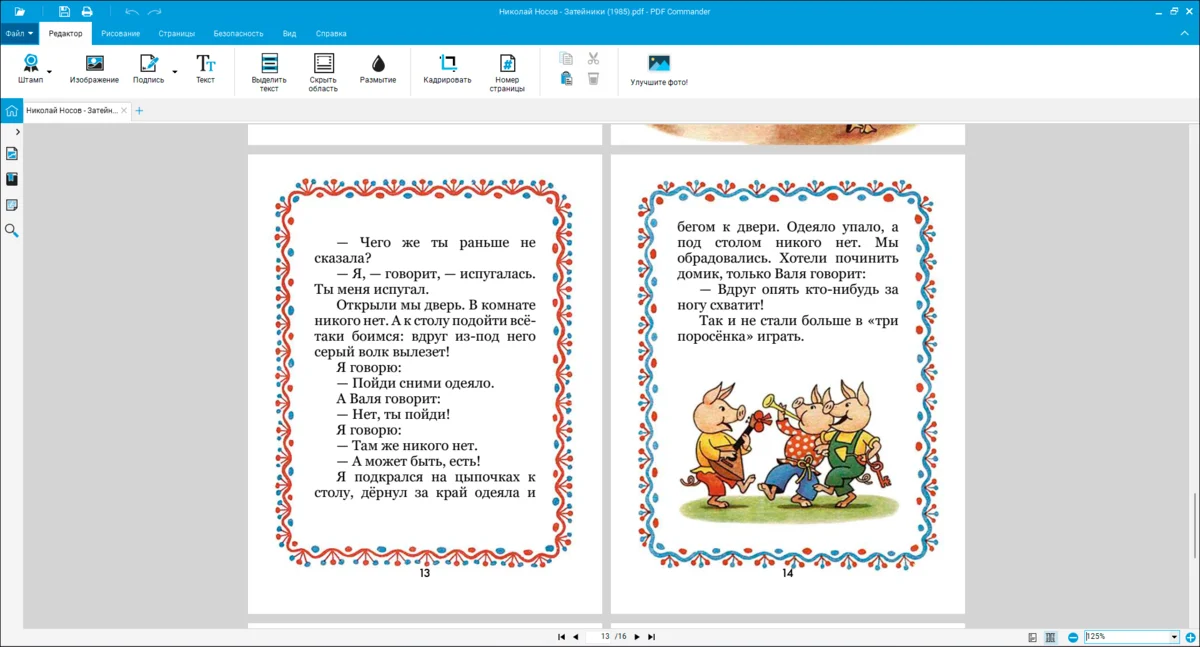
Продвинутый редактор PDF-файлов. Он также подойдет, если вы решили скачать программу для чтения книг на ПК. В приложении можно выстроить страницы в нужном порядке и объединить несколько документов в один. Функция пригодится, если вам нужно составить собственный сборник произведений, например собрание рассказов конкретного автора, чтобы не переключаться между файлами во время чтения.
В документы можно вставлять изображения и текст. Есть инструменты для рисования. Они позволяют создавать простые схемы и картинки. Предусмотрен редактор метаданных — эта информация облегчает навигацию по библиотеке. Поддерживается конвертация файлов. Она пригодится, если нужно перевести отсканированные документы в ПДФ-формат.
Плюсы:
- Распознает 8 типов файлов: PDF, TXT, TIFF и другие.
- Простой интерфейс на русском. Легко разобраться с работой и инструментами софта.
- Есть функция сжатия — изменив разрешение (dpi), можно существенно уменьшить размер файлов без заметной потери качества.
Минусы:
- Доступен только для Windows.
Calibre
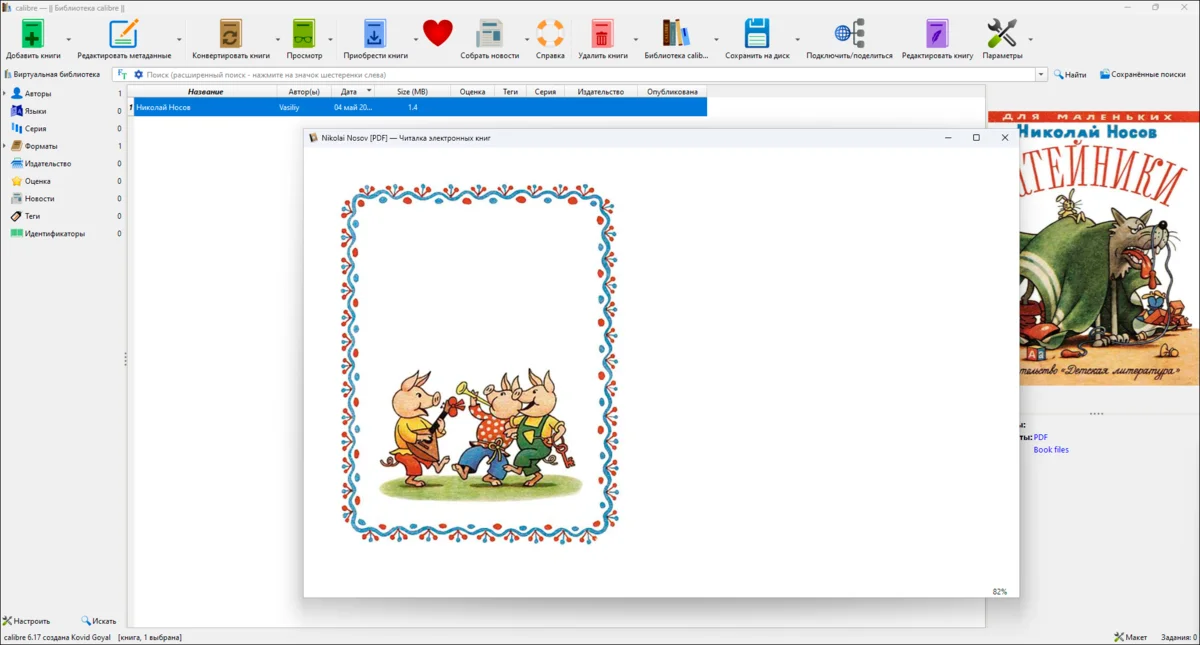
Иллюстрации и текст некорректно отделяются друг от друга
Мощный инструмент для каталогизации, а по совместительству программа для чтения электронных книг на компьютере. Есть редактор метаданных, где можно прописать название, автора, книжную серию, издательство, язык, теги и другую информацию. Встроен магазин, где можно приобрести нужное произведение (в цифровом виде). В каталоге нет российских продавцов, но русскоязычных авторов найти можно.
Распознает более 30 форматов. Однако файлы с DRM-защитой не поддерживаются. Поэтому возможны проблемы с чтением материалов, купленных в некоторых магазинах.
Плюсы:
- Есть версии для Windows, macOS, Linux, Android и iOS.
- Распространяется бесплатно.
- Предусмотрена функция для автоматической загрузки новостей по расписанию. Материалы скачиваются из выбранных ресурсов. Во встроенном списке сайтов более 70 русскоязычных, но некоторые из них уже не существуют.
Минусы:
- Больше подходит для каталогизации, а не для просмотра контента. Интерфейс встроенной читалки плохо адаптирован к актуальным разрешениям (от Full HD и выше). Текст выводится в нескольких колонках или заполняет весь экран по ширине.
- Возможно редактирование только EPUB- и AZW3-файлов.
- Иногда неправильно отображает форматирование.
Хотите скопировать абзац из книги, но сделать это в открытом файле не получается? Воспользуйтесь одной из программ для распознавания текста.
Cool Reader
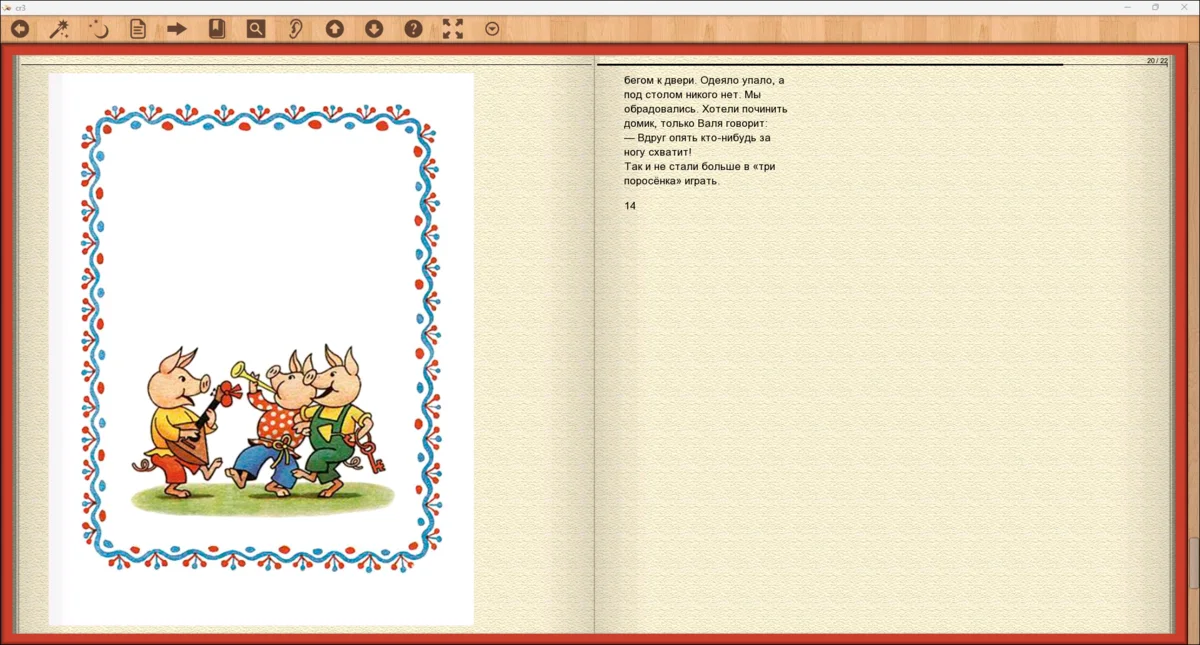
Ошибка при отображении текста рядом с изображением
Бесплатная читалка книг для компьютера. Есть простой каталогизатор. Издания сортируются по автору, сериям, названию, а также по имени файла. Встроены ссылки на несколько интернет-архивов и библиотек. Предусмотрен синтезатор речи, который озвучивает печатный текст.
Плюсы:
- Запускается на Windows, macOS, Linux и Android.
- Можно менять цветовые схемы и выбирать собственные шрифты.
- Поддерживает более 20 типов файлов, но без DRM-защиты. Она используется в цифровых магазинах для защиты от пиратства. В файл встраивается зашифрованная подпись. К аккаунту покупателя привязывается ключ дешифрования, без которого просмотр контента не доступен.
Минусы:
- Интерфейс выглядит устаревшим.
- Не всегда корректно отображает сложное форматирование — могут «поехать» страницы с рисунками, схемами, таблицами, формулами и прочим.
- Иногда работает нестабильно — не запускается или выводит пустые страницы.
ICE Book Reader Professional
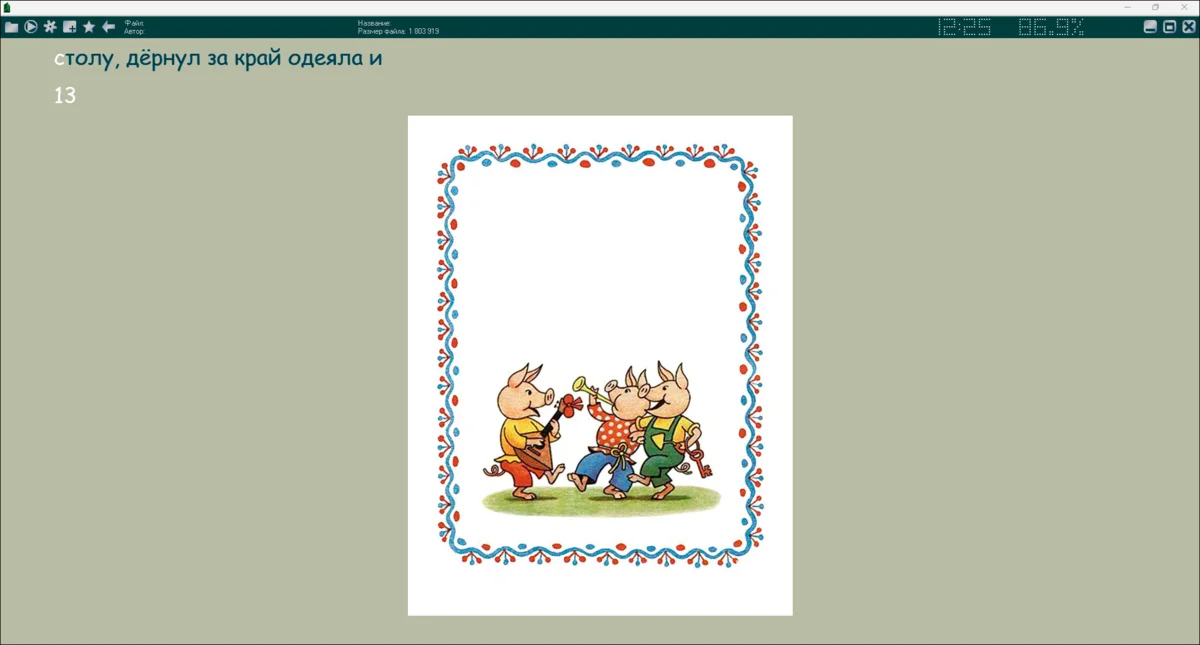
Софт плохо поддерживает совместное отображение текста и картинок
Вы можете скачать бесплатно программу для чтения электронных книг и также использовать ее как простой редактор. Распознается свыше 10 форматов. Также можно открыть файлы, которые находятся внутри архивов. Создать собственную электронную книгу здесь не получится. Но функционала достаточно для исправления ошибки/удаления фрагментов, например с рекламой.
В каталоге сортировка производится по авторам и названиям файлов. Выводится время, затраченное на прочтение. Отдельный раздел выделен под непрочитанные издания.
Плюсы:
- Есть функция автоматического скроллинга и перелистывания с заданной скоростью.
- Можно настраивать шрифты и цвета.
- Возможно озвучивание текста встроенным синтезатором голоса. Также инструмент позволяет переводить весь файл в аудиоформат (MP3 и WAV).
Минусы:
- Работает только на Windows.
- Давно не обновляется.
- Неудобный интерфейс.
STDU Viewer
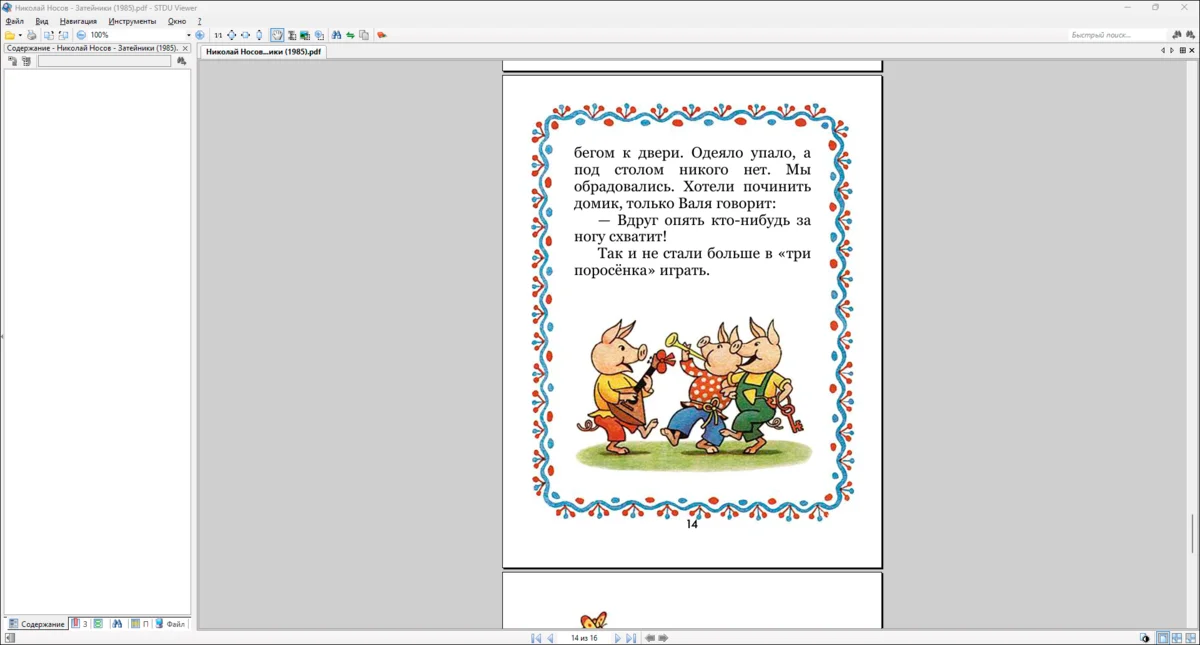
Станет отличным выбором, если вам нужно скачать бесплатно читалку для книг на компьютере с поддержкой максимального числа форматов. При просмотре можно настраивать отображение страниц — регулировать яркость, контрастность и гамму. Полезная функция, если вам приходится работать с архивными и плохо отсканированными материалами. В интерфейсе легко разобраться. Инструменты на виду, но ничто не отвлекает и не мешает.
Плюсы:
- В большинстве случаев правильно воспроизводит форматирование.
- Одновременно можно открывать несколько файлов — они будут размещаться в разных вкладках (как в браузере).
- Удобные инструменты навигации. Есть поиск нужных фрагментов — можно оставлять закладки и добавлять цветовые выделения.
Минусы:
- Устаревший интерфейс.
- Нет каталога — искать нужные материалы придется средствами ОС.
- Редко обновляется.
Программы для macOS
Некоторые из уже рассмотренных приложений имеют версии для macOS. Также существует несколько программ, которые создавались специально для этой ОС. Если вы пользуетесь компьютерами и ноутбуками от Apple, такой софт может показаться более удобным.
Amazon Kindle
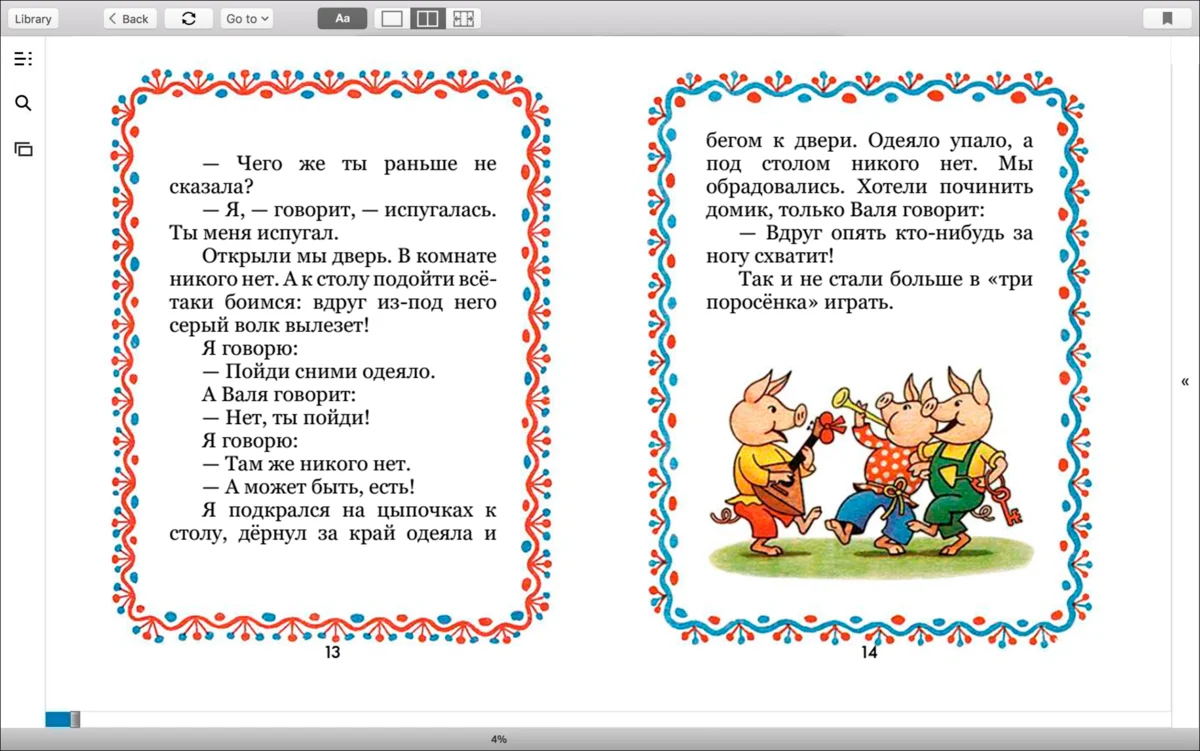
Создавалась как дополнение к электронным читалкам Amazon Kindle. Предназначается для передачи книг на устройство и синхронизации информации. Вы можете начать чтение на гаджете, а продолжить на Mac. Программа сама откроет нужную страницу, скопирует все закладки и пометки. Также приложение можно использовать только на компьютере без внешнего устройства. Предполагается, что все материалы будут покупаться в Amazon (один из самых крупных онлайн-магазинов в мире) и скачиваться оттуда же. Однако в библиотеку можно добавлять и собственный контент.
Плюсы:
- Удобный минималистичный интерфейс.
- Умеет преобразовывать текст в речь.
- Автоматически регулирует яркость экрана в зависимости от цвета страниц.
Минусы:
- Интерфейс не русифицирован. К тому же оплата покупок и регистрация новых аккаунтов может не работать у пользователей из России.
- Иногда неправильно отображает формулы.
- Периодически не работает синхронизация.
FBReader
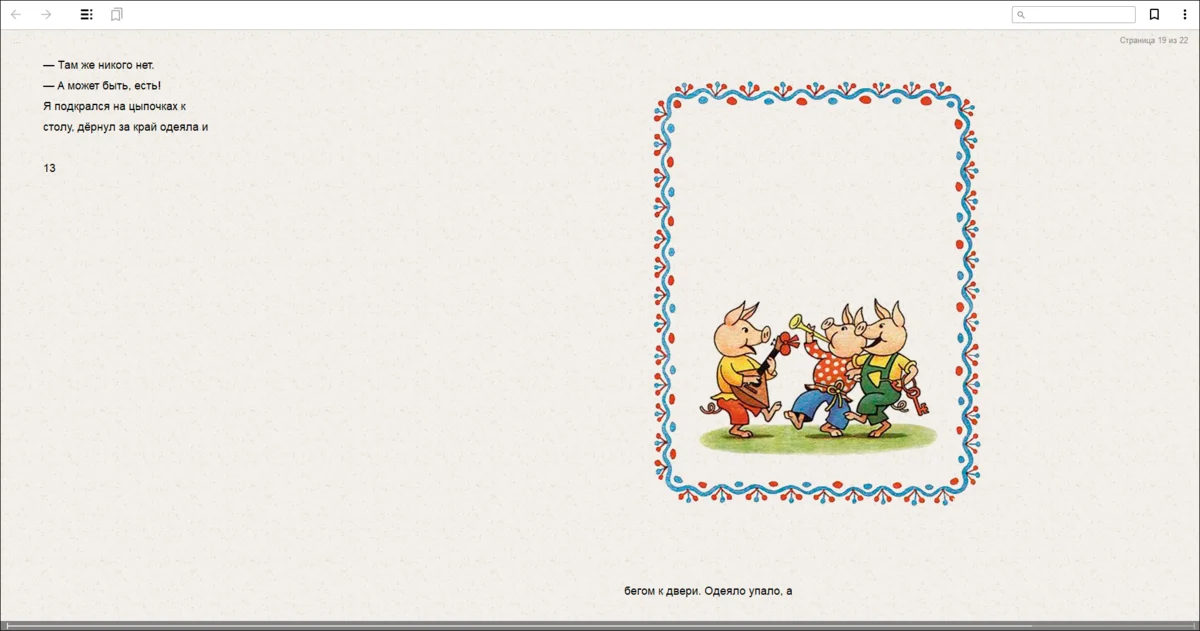
Отображение текста нарушено из-за иллюстрации
Мультиплатформенная читалка. Можно зарегистрировать учетную запись (используется Google-аккаунт) и автоматически синхронизировать библиотеку на всех устройствах. Однако функция будет работать только при подключении к интернету. Поддерживает свыше 15 форматов и несколько кодировок. Последняя особенность будет полезной, если вы читаете литературу на иностранных языках, в которых не используются «стандартные» латиница или кириллица.
Плюсы:
- Есть версии не только для macOS, но и для iOS, Android, Windows, Chrome OS и Windows.
- Регулярно обновляется и совершенствуется.
- Встроены интернет-каталоги, в числе которых «Всенаука» и магазин «ЛитРес». Можно скачать программу для чтения электронных книг и получить доступ к крупным источникам русскоязычной литературы.
Минусы:
- Не распознает таблицы и периодически нарушает форматирование.
- Минимальный функционал библиотеки — сортировка только по дате добавления и автору.
- Не поддерживает PDF-файлы.
Clearview
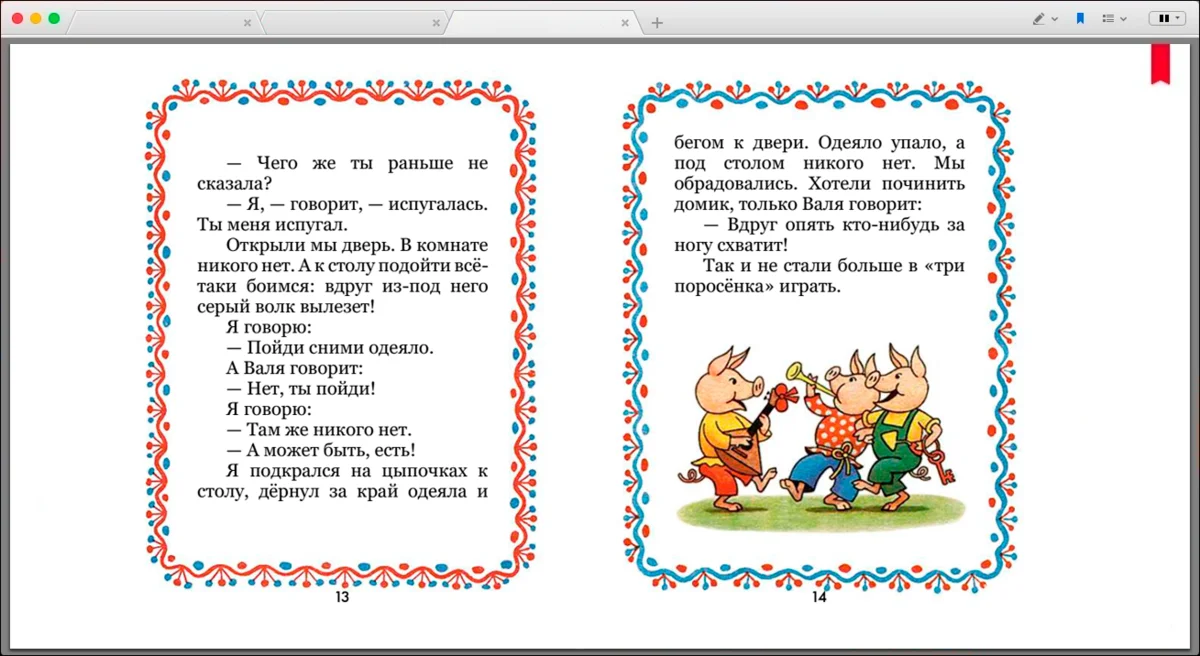
Популярная читалка со встроенным редактором. В нем можно изменить текст, добавить собственные схемы или рисунки. Поддерживает настройку цветовой схемы (обычная, ночная и сепия) и шрифтов. Открывает 8 популярных форматов (FB2, CHM, MOBI, CBR, PDF, EPUB и другие).
Плюсы:
- Удобный интерфейс, в котором нет ничего лишнего.
- Корректный вывод сложного форматирования с колонками, схемами, формулами и прочим.
- Можно вывести все заметки в отдельный текстовый файл или сразу распечатать на принтере.
Минусы:
- Не открывает контент с DRM-защитой.
- Не переведена на русский.
- Распространяется платно ($9,99).
Прочие сервисы
В качестве читалки можно использовать специальные онлайн-сервисы. Они пригодятся, если на вашу ОС нет подходящего десктопного приложения или вы не хотите скачивать и устанавливать какой-либо софт на компьютер.
Kindle Cloud Reader
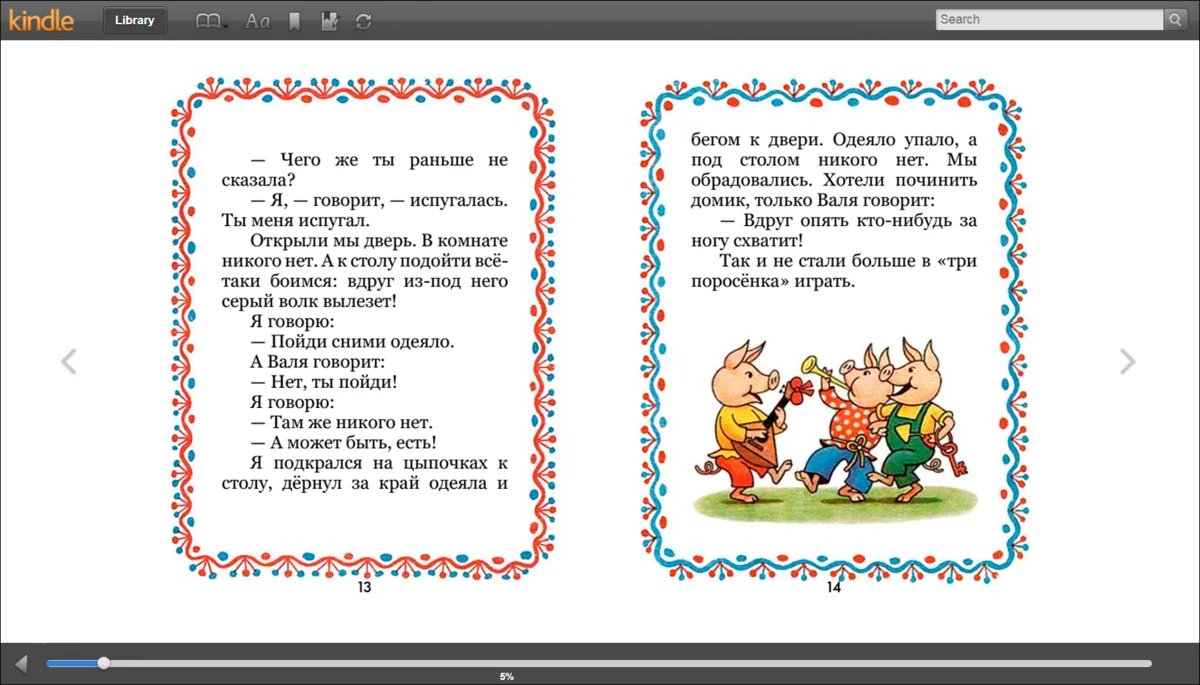
Сервис аналогичен приложению для macOS, Android и iOS, но запускается в браузере. После регистрации вы получаете доступ ко всей своей библиотеке Amazon или можете приобрести интересные вам материалы. Контент синхронизируется со всеми устройствами: пересылаются пометки и информация об уже прочитанных страницах.
Плюсы:
- Интерфейс на английском, но весь функционал понятен интуитивно.
- Можно менять шрифты и цвет страниц.
- Голосовой синтезатор может озвучивать выделенные фрагменты, что полезно, если вы не знаете, как произносится какое-то английское слово.
Минусы:
- Пользователи из России могут столкнуться с проблемами при регистрации аккаунта.
- Не всегда корректно выводит формулы и большие таблицы.
- Иногда не работает синхронизация с другими устройствами.
Omni Reader
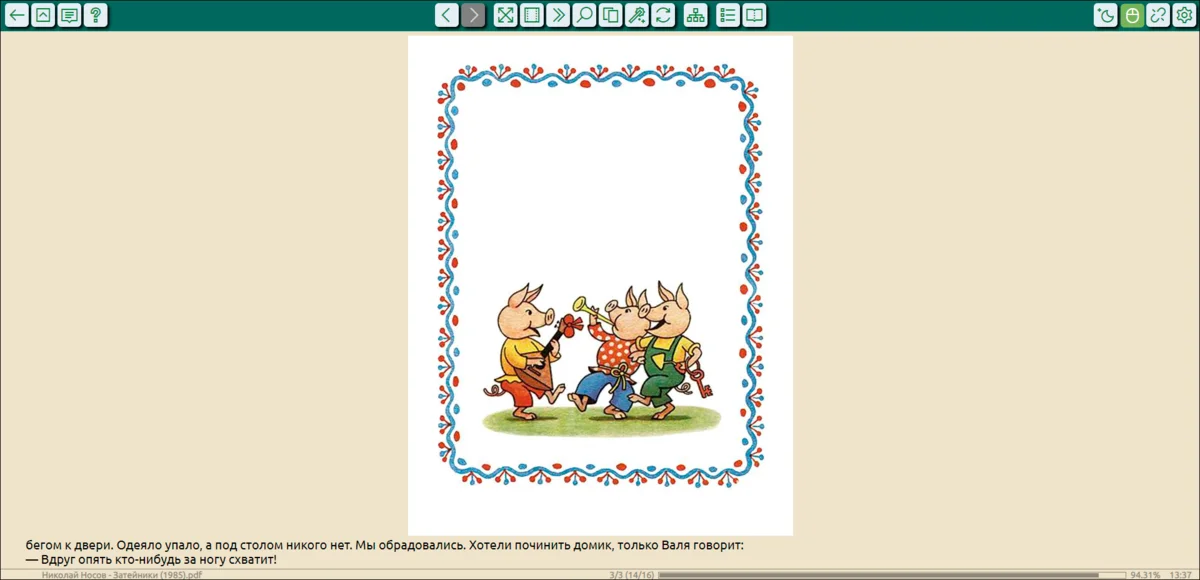
Текст отделяется от иллюстраций
Браузерная онлайн-читалка. Открывает материалы, которые загружены с компьютера или из сетевой библиотеки Omni Reader. Последняя не слишком обширна и состоит преимущественно из русской классики. Можно активировать синхронизацию с сервером. На нем будут храниться настройки и список читаемой литературы.
Плюсы:
- Можно управлять горячими клавишами.
- Есть функция автоматического скроллинга с настраиваемой скоростью.
- Два режима оглавления: с миниатюрами и с переходом к выбранным главам и разделам.
Минусы:
- Минимальный функционал.
- Полностью поддерживает только три формата: FB2, TXT и HTML.
- Иногда нарушает форматирование.
Bookmate
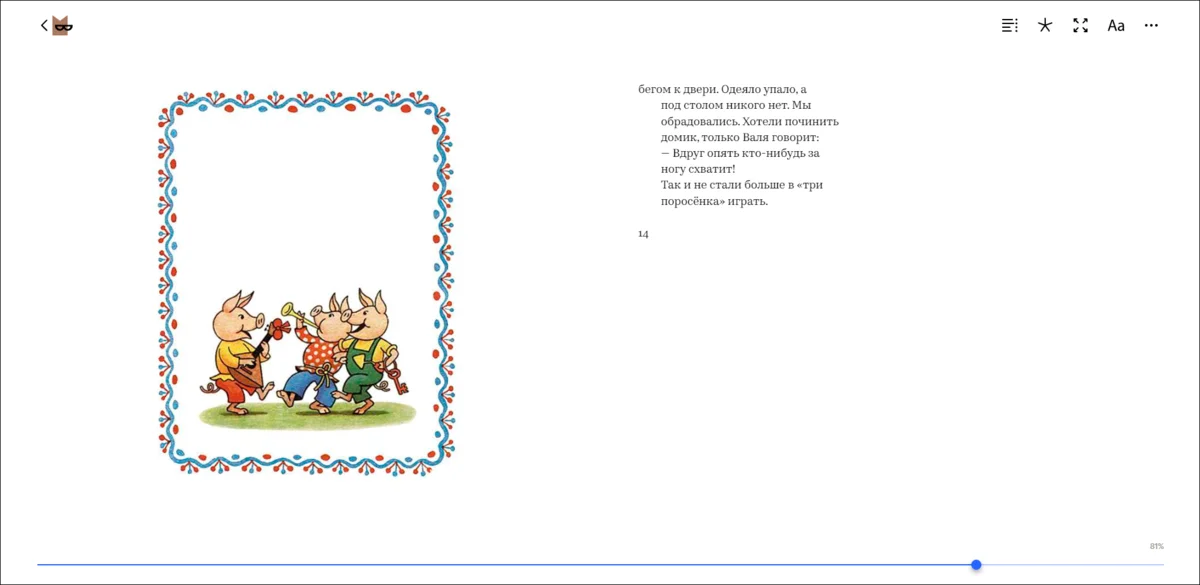
Иллюстрация переносится на отдельную страницу без текста
Онлайн-приложение одноименного сервиса, который распространяет книги и другие материалы по подписке. На территории СНГ поддерживается Яндексом. Также доступны версии для Android и iOS. Пользовательские параметры и библиотека синхронизируются со всеми устройствами.
Плюсы:
- Удобный современный интерфейс.
- Поддерживает в том числе аудиокниги.
- Можно настраивать внешний вид: менять шрифт, межстрочные интервалы, выравнивание и цвет подложки (черная, белая и сепия).
Минусы:
- Ориентирован в первую очередь на работу с купленным контентом.
- Минимум дополнительных функций.
- В некоторых случаях неправильно отображает форматирование оригинального документа.
Лидеры в своих категориях
Часто задаваемые вопросы
Какой формат нужен для электронной книги?
Наибольшее распространение получили MOBI, EPUB и FB2. Однако у них есть проблемы с совместимостью и сохранением форматирования, а дальнейшее развитие MOBI и FB под вопросом. PDF лишен этих недостатков, но для книг используется реже.
Какой редактор электронных книг выбрать?
Воспользуйтесь PDF Commander. В его интерфейсе легко разобраться, функционала достаточно, чтобы работать с иллюстрациями и текстами, добавлять новые и убирать ненужные страницы в книге.
Какую читалку для Linux выбрать?
Несколько популярных форматов распознает Яндекс Браузер (EPUB, PDF и FB2). Также можно использовать Cool Reader. Он поддерживает больше типов файлов, но в некоторых случаях нарушает форматирование оригинала.
Понравилась статья? Поделиться
Электронные книги сохранены в универсальном формате – FB2, по умолчанию доступном для мобильных читалок. Для ОС требуются специальные программы, ТОП-10 которых представлен в этой статье.
Формат разработан специально для электронных книг. Внутри файла хранится текст, дополненный иллюстрациями.
Если речь идет о типичной «читалке», файл формата поддерживается ею по умолчанию. А вот в случае с другими операционными системами придется воспользоваться специальными приложениями.
FB2-файлы не открываются офисными программами для редактирования текста, поэтому без стороннего «софта» тут не обойтись.
Разработчики создали различные программы для чтения, позволяющие легко открывать подобные документы.
Но ввиду широкого разнообразия, многим трудно остановить свой выбор на чем-то конкретном.
Ниже представлена десятка лучших приложений с актуальными ссылками на скачивание, особенностями, преимуществами и недостатками каждого из них.
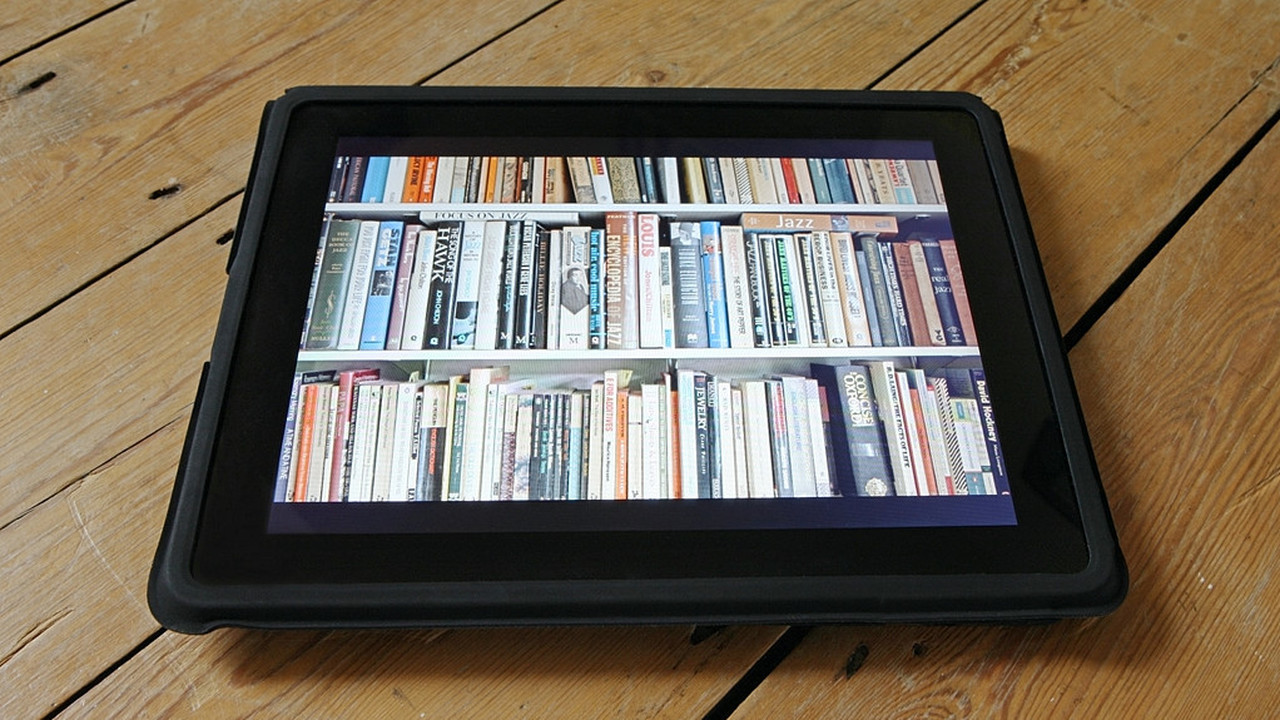
Содержание:
Рейтинг лучших
| Номер в рейтинге | Название приложения |
|---|---|
| 1 | Балаболка |
| 2 | AlReader |
| 3 | Fiction Book Reader |
| 4 | STDU Viewer |
| 5 | Cool Reader |
| 6 | Sumatra PDF |
| 7 | Calibre |
| 8 | FBReader |
| 9 | Liberty Book Reader |
| 10 | ICE Book Reader |
к содержанию ↑
Балаболка
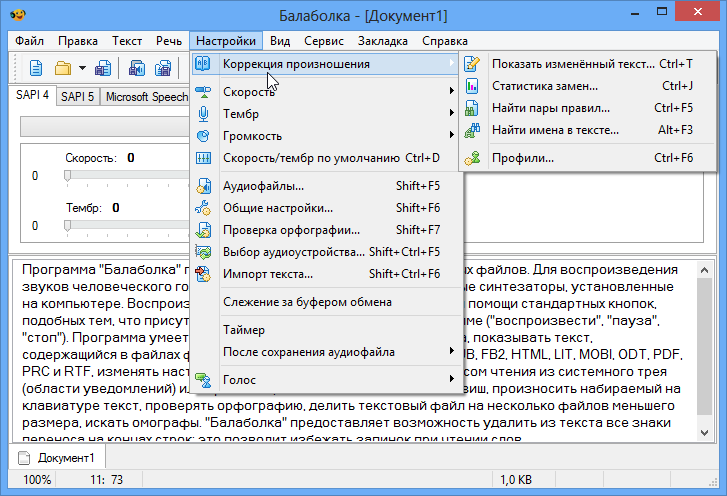
Рис.1. Интерфейс программы Балаболка
Многофункциональная программа с интересным названием. Отличительная особенность заключается в том, что приложение позволяет не только эффективно вести работу с текстом, но и прочесть его вслух.
Именно поэтому приложение и получило такое название. Электронные книги можно не только читать, но и редактировать.
Эта особенность, прежде всего, будет полезной пользователям, которые желают сделать небольшие отметки в тексте.
Во время записи можно менять голосовой тембр, скорость чтения.
Доступно озвучивание выделенных фрагментов – удобное решение для тех, кому не хочется слушать всю книгу сразу, а перейти к ознакомлению с отдельной главой или разделом.
Позитив:
- функция диктовки текста;
- возможность записи программного голоса в отдельный аудиофайл;
- редактирование файлов;
- распространение на бесплатной основе.
Негатив:
- простенький интерфейс.
к содержанию ↑
AlReader
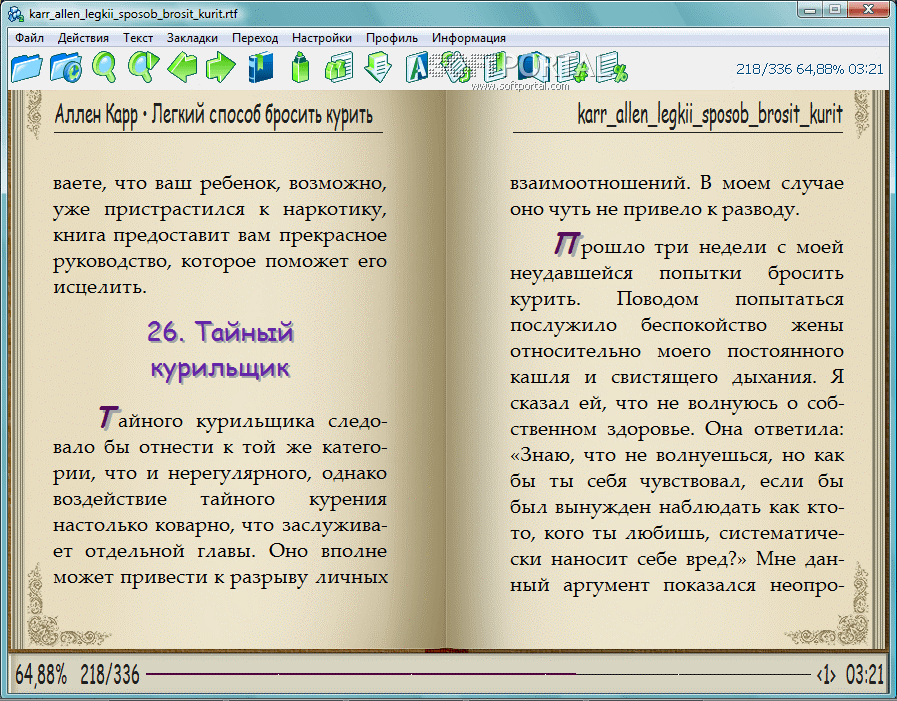
Рис.2. Внешний вид программы AlReader
AlReader – это программа, с помощью которой пользователи смогут легко читать книги, сохраненные в формате.
Также поддерживается огромное количество других разновидностей форматов. Приложение способно эффективно работать со словарями Lingvo и Slovoed.
В интерфейсе предусматривается функция прокрутки текста в нескольких вариантах. Открытые электронные книги, естественно, можно редактировать.
Здесь можно параллельно воспользоваться сносками, закладками, различными вариантами стилей.
К перечню поддерживаемых платформ относится не только платформенная ОС Windows, но еще и мобильная Android.
Позитив:
- стильный интерфейс с возможностью изменения внешнего вида;
- поддержка широкого спектра форматов;
- распространение на бесплатной основе;
- поддержка закладок и сносок.
Негатив:
- программа не обновляется еще с 2016 года.
к содержанию ↑
Fiction Book Reader

Рис.3. Внешний вид программы Fiction Book Reader
Приложение Fiction Book Reader предназначено для использования на устройствах, работающих под управлением ОС Windows.
С ее помощью пользователь сможет открывать электронные книги, сохраненные в любом популярном формате.
Читалка поддерживает работу с файлами, сохраненными в расширении .txt, .mobi и .epub. Естественно, FB2 тут также поддерживается.
Интерфейс – приятный, тут присутствуют только необходимые элементы.
Чтобы сделать просмотр еще более удобным, можно выбрать режим полноэкранного просмотра, убрав панели с дисплея.
Позитив:
- удобный интерфейс, не нагруженный огромным количеством кнопок;
- возможность сортировки книг по отдельным категориям;
- широкий спектр поддерживаемых форматов;
- сортировка книг посредством встроенного OPDS-каталога.
Негатив:
- формат PDF не распознается программным обеспечением;
- учитывая то, что программа находится в официальном магазине Майкрософт, установить ее смогут только те пользователи, на чьих компьютерах присутствует ОС Windows 8 и новее. Для владельцев «семерки» новости будут плохими;
- приложение является платным, но за счет инсталлирования облегченной версии можно читать книги без ограничений. Правда, некоторые функции будут недоступными.
к содержанию ↑
STDU Viewer
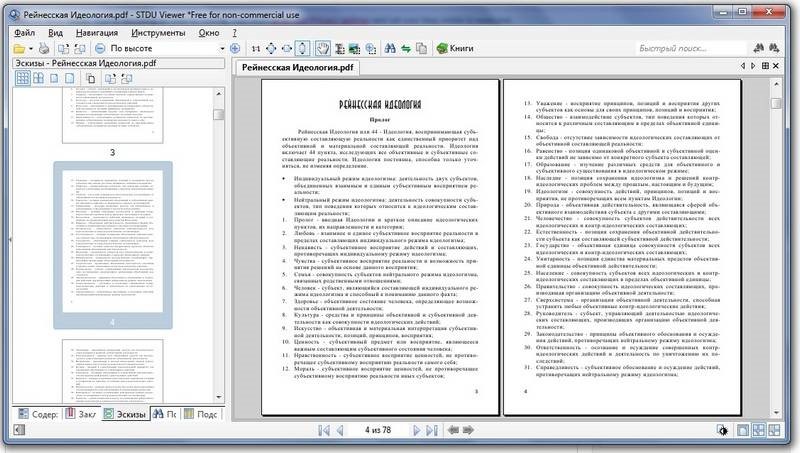
Рис.4. Интерфейс программы STDU Viewer
Для чтения электронных книг, сохраненных в FictionBook-формате, следует испытать приложение STDU Viewer.
Это удобная и многофункциональная читалка, распространяемая совершенно бесплатно.
Программа предусматривает поддержку ряда других популярных форматов, включая DjVu, TIFF, ePUB и PDF. Для более комфортного просмотра текста можно изменить размер шрифта.
Интерфейс поддерживает выбор количества страниц, отображаемых в окне, а также их количество.
Разработчики позаботились и о здоровье пользователей, предложив настройку яркости и контрастности.
По мере необходимости, просматриваемые страницы можно распечатать. Доступно и создание закладок в открытом документе.
Позитив:
- поддержка большого количества популярных форматов;
- выбор количества страниц и их ориентации на дисплее;
- настройка контрастности и яркости;
- распечатка просматриваемых страниц (при наличии принтера).
Негатив:
- слишком простой интерфейс;
- пользователю не предоставляется возможность изменять или редактировать файлы.
к содержанию ↑
Cool Reader
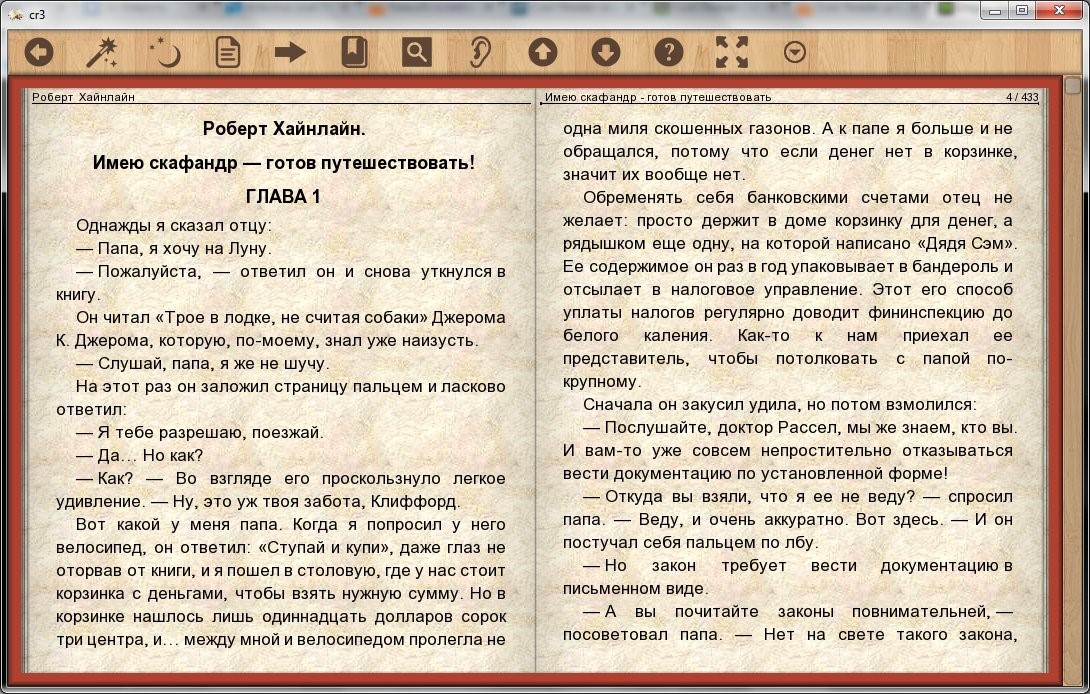
Рис.5. Дизайн программы Cool Reader
Cool Reader является одной из самых удобных читалок – этому способствует тщательно проработанный интерфейс, где все функциональные возможности сгруппированы в единую графическую панель.
Поддерживаются более 10 вариантов форматов. Это удобный вариант ПО для тех, кто скачивает книги в архивах, запакованных для экономии свободного пространства.
Текст легко читается за счет изменения масштабирования, а если желание уже пропало, можно перейти к прослушиванию.
Последняя – третья версия Cool Reader, поддерживает несколько языков пользовательского интерфейса, имеет функцию простановки закладок и поиска информации в открытых документах.
После завершения форматирования отредактированный файл можно сохранить в популярных форматах.
Таким образом, Cool Reader является не только читалкой, но и своеобразным конвертером для профессиональных редакторов.
Позитив:
- функция диктовки текста;
- поддержка работы с архивами;
- возможность записи продиктованного текста в аудиодокумент MP3, пользуясь несколькими словарями произношения;
- удобный интерфейс;
- поддержка множества вариантов форматов.
Негатив:
- последняя версия Cool Reader может некорректно работать на персональных компьютерах. Пока что причина такого поведения не установлена. Запуск посредством режима совместимости, как отмечают пользователи, не приводит к нужному результату.
к содержанию ↑
Sumatra PDF
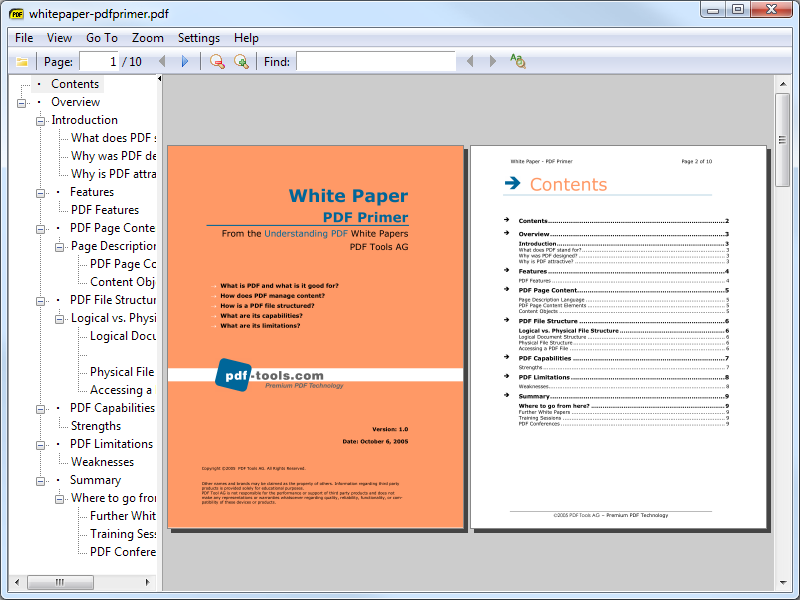
Рис.6. Чтение документа в приложении Sumatra PDF
Приложение Sumatra PDF способно открывать файлы в различных вариантах форматов. Читалка распространяется на бесплатной основе.
Разработчики сделали упор на простоту дизайна, и не просто так – по их мнению, чем проще интерфейс, тем меньше пользователь отвлекается на оформление.
Вне зависимости от типа сохраненного формата, пользователь может скопировать текст и вставить его в другую программу.
Интерфейс, кстати, переведен на 60 языков, включая русский. Именно поэтому Sumatra PDF пользуется большой популярностью.
По мере необходимости, пользователь также может установить версию Portable, не предусматривающую установки на компьютер.
Достаточно распаковать архив в отдельную папку, кликнуть по иконке приложения и начать работать.
По сравнению с рядом других аналогов, именно в Sumatra PDF файлы в формате отображаются корректно, включая картинки.
Позитив:
- простой интерфейс, не отвлекающий пользователя от чтения;
- поддержка множества языков, включая русский;
- работа со всеми популярными форматами файлов, включая fb2;
- корректное отображение содержимого;
- бесплатное распространение.
Негатив:
- несмотря на поддержку портативной версии, она не всегда корректно запускается на персональных компьютерах. Пользователю достаточно скачать другую версию приложения.
к содержанию ↑
Calibre
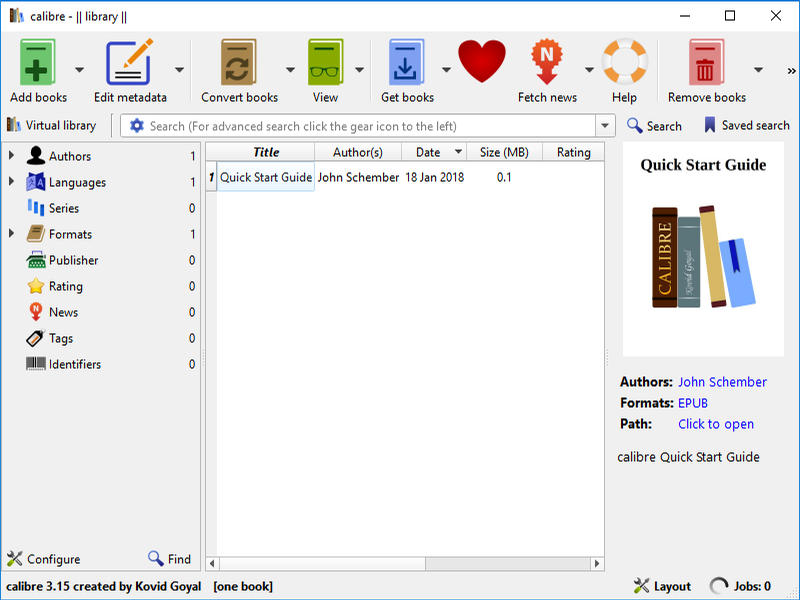
Рис.7. Интерфейс приложения Calibre
Пользователям, желающим создать собственную электронную библиотеку, однозначно стоит обратить внимание на приложение Calibre.
Поддерживаются все базовые функции, включая редактирование файлов. Для расширения функциональных возможностей следует установить дополнительные модули.
Они позволяют расширить список поддерживаемых форматов. Но и в основной версии их довольно много – проблемы с открыванием наиболее популярных из них, как таковые, отсутствуют.
Также Calibre позволяет конвертировать формат на другой, поддерживаемый системой. Но сама читалка поддерживает не все.
Позитив:
- привлекательный, интуитивно понятный интерфейс;
- возможность редактирования текста в открытых файлах;
- создание собственной библиотеки.
Негатив:
- для расширения возможностей приложения Calibre придется дополнительно устанавливать модули;
- корректное отображение интерфейса является возможным только в том случае, если пользователь заранее инсталлировал дополнение E-book viewer. Без него даже самые популярные форматы могут оказаться нечитабельными.
к содержанию ↑
FBReader
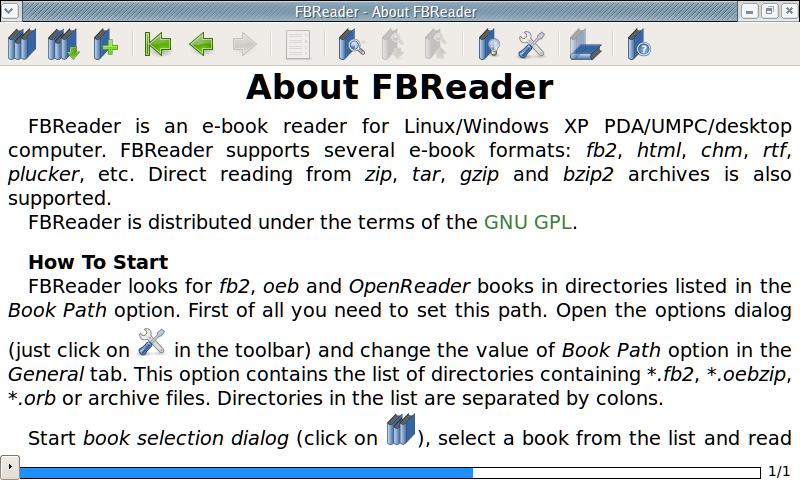
Рис.8. Так выглядит программа FBReader
Программа FBReader попала в рейтинг не просто так. Естественно, функционал включает в себя поддержку широкого спектра вариантов файлов, включая популярный .fb2.
Интерфейс разработан таким образом, чтобы даже те пользователи, которые толком не умеют работать на персональном компьютере, смогли разобраться в предназначении тех или иных функций.
Вне зависимости от того, в каком месте на дисках располагаются файлы, программа FBReader автоматически создаст ссылки на них.
Тех, кто привыкнет пользоваться FBReader, разработчики порадуют наличием альтернативных версий операционных систем.
Поддерживается работа с ОС Windows Phone, iOS и Android.
Позитив:
- наиболее комфортный вариант интерфейса среди всех рассматриваемых программ;
- возможность перехода в режим ночного чтения;
- поддержка различных видов файлов уже в базовой версии;
- бесплатное распространение.
Негатив:
- FBReader не поддерживает режим двухстраничного чтения. Таким образом, придется постоянно пользоваться мышью, чтобы перейти к просмотру следующей страницы.
к содержанию ↑
Liberty Book Reader

Рис.9. Внешний вид Liberty Book Reader
Liberty Book Reader – бесплатная электронная читалка для персональных компьютеров, созданная программистами Майкрософт.
Таким образом, пользователям предоставляется возможность загружать книги на популярный облачный сервис DropBox.
Есть удобная функция сортировки электронных документов в зависимости от жанра, названия или даты загрузки. Размер шрифта можно изменять на любой удобный.
Закончив чтение, достаточно создать заметку, чтобы знать, на каком моменте пользователь остановился. Поддерживается одностраничный и двухстраничный режим просмотра.
Позитив:
- приятный интерфейс;
- поддержка широкого спектра популярных форматов;
- возможность загрузки книг на облачное хранилище для экономии пространства на ПК;
- сортировка книг по ряду параметров.
Негатив:
- пользователи, имеющие ОС Windows 7 и ниже, не смогут воспользоваться представленной программой – Liberty Book Reader работает только на ОС Windows 8 и выше;
- время от времени программа может подвисать на слабых устройствах.
к содержанию ↑
ICE Book Reader
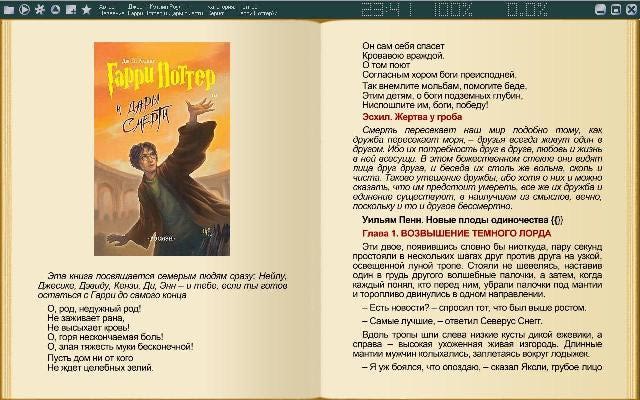
Рис.10. Интерфейс программы ICE Book Reader
Несмотря на то, что ICE Book Reader занимает десятое место в рейтинге, назвать ее плохой однозначно нельзя.
В верхней панели отображается текущее время, объем прочитанного текста в процентном соотношении, название книги и ее автор.
Поддерживается функция просмотра файлов в архивах. Поиск – шустрый, претензий к нему нет.
В рейтинг программа ICE Book Reader попала еще и потому, что для ее использования не требуется установка в операционной системе.
Если запустить приложение повторно, оно откроет последнюю страницу, на которой остановился читатель.
Позитив:
- множество полезных функций;
- чтение широкого спектра форматов файлов;
- поддержка просмотра файлов, находящихся внутри архива;
- оперативность поиска;
- нестандартный интерфейс.
Негатив:
- минимальная интуитивность – к функциям придется привыкать;
- отсутствие возможности изменения стиля и размера шрифта.
к содержанию ↑
Выводы
Выбор в пользу той или иной программы зависит от персональных предпочтений читателя.
Если на компьютере установлена ОС Windows 7, можно воспользоваться практически любыми вариантами, за исключением Liberty Book Reader и Fiction Book Reader.
Наибольшей популярностью пользуется такой софт, как Балаболка, Fiction Book Reader и AlReader.
Последний вариант, даже несмотря на отсутствие обновлений на протяжении последних двух лет, за счет продуманности интерфейса, все равно сохраняет свою актуальность.
